Как включить файлы cookie в настройках браузера (Яндекс Google Chrome Опера FireFox Mozilla Safari)
Так, как для хранения куков требуется ресурс памяти на вашем компьютере или телефоне Андроид и Айфон, то в настройках браузера можно запретить или разрешить добавления файлов cookie.
Cookies или на русском куки – это данные, которые передаются пользователю из сервера и хранятся у него на компьютер.
С помощью куков, при следующих загрузках некого ресурса пользователь может быть идентифицирован, или к примеру, так работает разного реклама: когда вы ищете что-либо в интернета вам передается некий кук с содержанием того, что вы искали и тогда на некоторых ресурсах вам будет предлагаться данного роду товар или услуга, который будет считывать с ваших файлов куки.
Так, как для хранения куков требуется ресурс памяти на вашем компьютере, то в настройках браузера можно запретить или разрешить добавления файлов cookie. Как правило, куки включены по умолчанию, но бывают ситуацию, когда эту функцию нужно включать самому.
Для того чтобы включить куки в браузере Opera ввыполните следующие шаги:
1. Настройки.
2. Конфиденциальность и безопасность.
3. В разделе «Куки» выберите «Разрешить локальное хранение файлов».
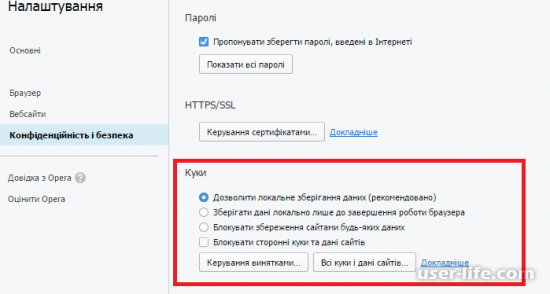
Для браузера Google Chrome:
1. На панели инструментов выберите .
2. Перейдите в Настройки.
3. В нижней части страницы выберите Показать дополнительные настройки.
4. В разделе "Личные данные" нажмите кнопку Настройки контента.
5. Выберите Разрешать сохранение локальных данных (рекомендуется).
6. Нажмите Готово.
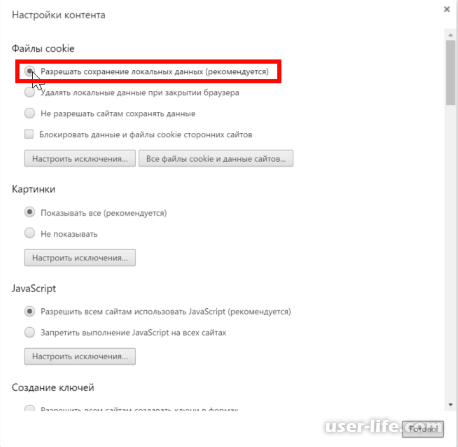
Для браузера Mozilla Firefox:
1. Нажмите на меню Firefox и выберите пункт "Настройки"
2. Выберите вкладку "Конфиденциальность".
3. Установите Firefox "Использование пользовательских настроек для истории"
4. Флажок "Принимать Cookies с сайтов"
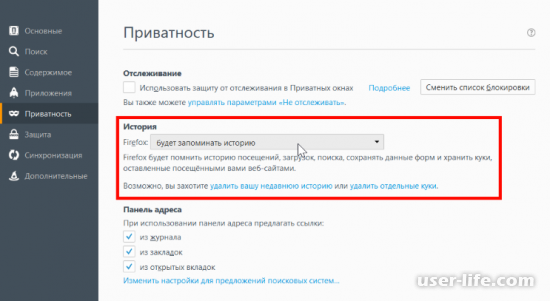
Для браузера Internet Explorer:
1. Выберите "Инструменты" и выберите раздел "Свойства обозревателя".
2. Откройте вкладку "Конфиденциальность" в разделе "Свойства обозревателя"
3. Переместите ползунок в разделе "Настройки", для настроек куки.
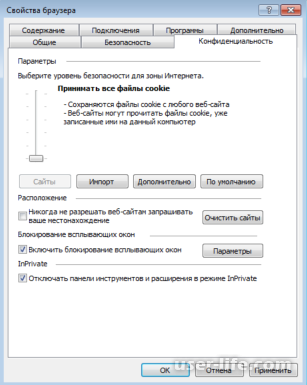
Для браузера Safari:
1. Выберите приложение «Настройки».
2. проследуйте в меню «Safari».
3. В разделе «Конфиденциальность и безопасность» коснитесь меню «Блок. cookie».
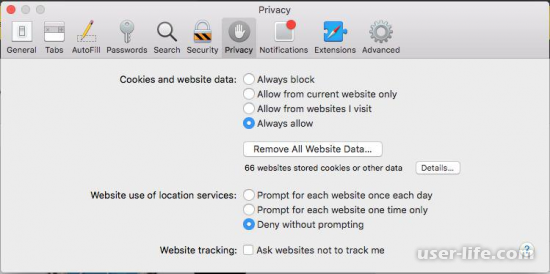
Давайте посмотрим, как активировать куки, используя настройки обозревателя Google Chrome. Аналогичные действия можно произвести и в других известных браузерах.
Активация cookies в обозревателе
Для начала, открываем Google Chrome и жмём «Меню» – «Настройки».
В конце страницы ищем ссылку «Дополнительные настройки».
В поле «Личные данные» кликаем «Настройки контента».
Запустится рамка, где ставим галочку в первом пункте «Разрешать сохранение».
Дополнительно можно включить приём cookies только с определённых веб-сайтов. Для этого необходимо выбрать «Блокировать cookie сторонних сайтов», а дальше нажать «Настроить исключения».
Нужно указать сайты, с которых хотите принимать куки. Кликаем по кнопке «Готово».
Поддержка cookies в браузере Internet Explorer
Многие пользователи для просмотра страниц используют традиционный браузер Internet Explorer. Для этой программы, начиная с 6 версии и выше, файлы cookie можно включить следующим образом:
на верхней панели найти раздел меню «Сервис»;
щелкнуть мышкой по строке «Свойства обозревателя»;
переключиться на вкладку «Конфиденциальность»;
кликнуть по строке «Дополнительно»;
поставить галочку в чекбоксе напротив пункта «Перекрыть автоматическую обработку файлов cookie»;
выбрать в группах «Основные cookie» и «Сторонние cookie» вариант «Принимать»;
подтвердить внесенные изменения, нажав кнопку «Ок».
Существует и более простой способ включения cookies в браузере Internet Explorer. Достаточно перетащить ползунок, расположенный в той же вкладке «Конфиденциальность», показывающий уровень безопасности при работе в сети, и выставить его на средний или низкий показатель.
Включение cookies в браузере Mozilla Firefox
Одним из популярных браузеров является Mozilla Firefox. Пользователи, использующие его для работы в сети, должны знать, как включить cookies в нем.
Для этого потребуется:
*По сравнению с освежителями воздуха в аэрозольной упаковке Glade®
• открыть раздел «Инструменты»;
• зайти в подраздел «Настройки»;
• во вкладке «Приватность» найти строку Firefox;
• в выплывающем меню кликнуть по пункту «Будет запоминать историю»;
• сохранить изменения нажатием кнопки «Ок».
В браузере Mozilla Firefox файлы cookies можно включить и другим способом. Для этого нужно:
• в окне «Настройки» щелкнуть по вкладке «Приватность»;
• в блоке «История» найти параметр Firefox;
• в выплывающем меню из предложенного списка выбрать пункт «Будет использовать ваши настройки хранения истории»;
• поставить галочку в чекбоксе строки «Принимать куки с сайтов»;
• задать значение «Всегда» для параметра «Принимать куки со сторонних сайтов»;
• в пункте «Сохранять куки» выбрать строку «До истечения срока их действия»;
• подтвердить внесенные изменения.
Активация cookies в браузере Opera
Пользователи часто отдают предпочтение браузеру Opera, оценивая по достоинству его простоту, удобство, безопасность и двадцатилетнюю историю. При его использовании также нередко возникает вопрос о том, как включить cookies в Opera для хранения информации на ПК.
Для этого необходимо выполнить следующий алгоритм действий:
• зайти в меню «Инструменты»;
• найти раздел «Настройки»;
• переключиться на вкладку «Дополнительно»;
• в боковом меню кликнуть по строке Cookies;
• активировать пункт «Принимать cookies»;
• сохранить внесенные в настройки изменения.
Как включить cookies в Google Chrome?
Появившейся недавно, но уже завоевавший популярность у пользователей всемирной сети браузер Google Chrome также оснащен поддержкой файлов cookie, активированных по умолчанию. Если появляется необходимость их включения, потребуется:
• зайти в главное меню браузера, щелкнув на кнопку, расположенную рядом с адресной строкой;
• открыть раздел «Настройки»;
• во вкладке «Настройки» кликнуть мышкой по строке «Показать дополнительные настройки»;
• найти блок «Личные данные» и нажать на кнопку «Настройка контента»;
• перейти к пункту «Файлы cookie»;
• выбрать параметр «Разрешать сохранение локальных данных»;
• подтвердить изменение, кликнув по кнопке «Готово».
Как активировать cookies в Yandex Browser?
Настройки браузера от популярного ресурса Yandex позволяют определять параметры обработки поступающих с различных сайтов файлов cookies. Для того чтобы включить подобную функцию, потребуется:
• найти значок в виде шестеренки, расположенный в правом верхнем углу, и кликнуть по нему мышкой;
• в открывшемся окне выбрать раздел «Настройки»;
• внизу найти строку «Показать дополнительные настройки» и кликнуть по ней мышкой;
• перейти в блок «Защита личных данных»;
• нажать на кнопку «Настройка содержимого»;
• найти пункт «Файлы cookie»;
• задать необходимые параметры или выбрать действие «Принимать все».
Включение приема файлов cookies в браузерах Safari и Android
Все чаще пользователи выходят в интернет, используя смартфоны и планшеты на базе операционной системы Android и iOS. Их встроенные браузеры оснащены поддержкой приема cookies.
В Safari (iPhone, iPad) для активации cookies необходимо:
• нажать на иконку в виде шестеренки, расположенную в правом верхнем углу;
• зайти в раздел «Настройки»;
• переключиться на вкладку «Безопасность»;
• в пункте «Принимать Cookies» выбрать вариант «Всегда».
В браузерах Android для включения cookies нужно:
• нажать кнопку «Меню»;
• зайти в раздел «Настройки»;
• во вкладке «Защита и безопасность» выбрать пункт «Включить cookie».
Отвечая на вопрос о том, как в браузере включить cookies, стоит в первую очередь учитывать особенности той программы, которая используется для выхода в сеть. Если после активации cookies все равно появляется сообщение, что они отключены, стоит попробовать почистить кэш и удалить имеющиеся на компьютере временные файлы. В большинстве случаев такие простые действия помогают решить проблему. Если очистка кэша и временных файлов не помогла, стоит проверить, поддерживает ли браузер работу с cookies c помощью плагина Java.
Рейтинг:
(голосов:1)
Предыдущая статья: Как узнать какой браузер установлен на компьютере
Следующая статья: Как включить поддержку Java в браузере (Опера Internet Explorer Mozilla Firefox Яндекс Chrome)
Следующая статья: Как включить поддержку Java в браузере (Опера Internet Explorer Mozilla Firefox Яндекс Chrome)
Не пропустите похожие инструкции:
Комментариев пока еще нет. Вы можете стать первым!
Популярное
Авторизация



































Добавить комментарий!